
Thêm hình hoặc đường vào bảng Freeform trên máy Mac
Freeform chứa hàng trăm hình thuộc nhiều danh mục. Khi thêm một hình vào bảng, bạn có thể tùy chỉnh hình đó theo một số cách.
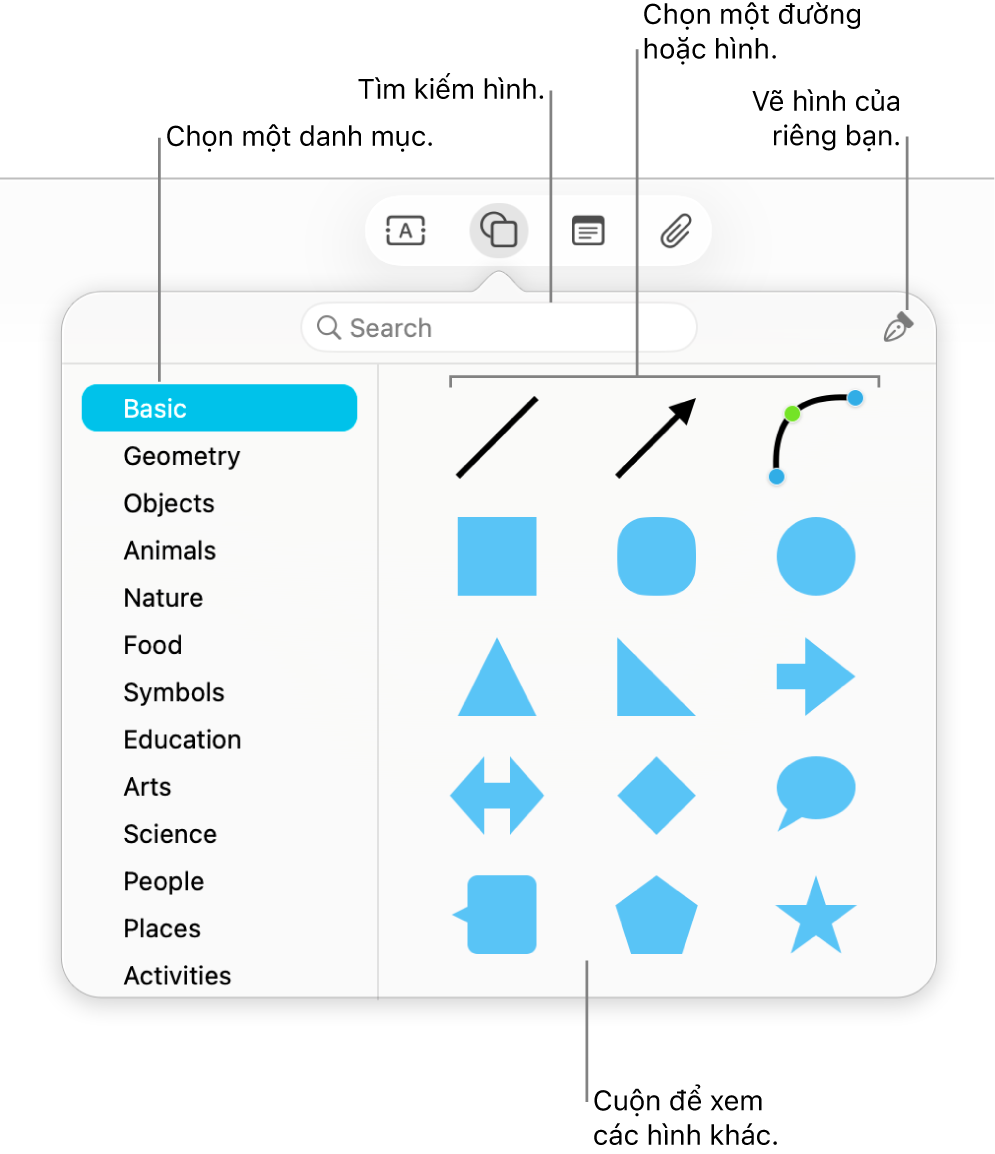
Thêm và định dạng hình hoặc đường
Đi tới ứng dụng Freeform
 trên máy Mac của bạn.
trên máy Mac của bạn.Bấm vào
 , sau đó chọn một hình hoặc đường.
, sau đó chọn một hình hoặc đường.Bạn có thể cuộn qua thư viện hình, chọn một danh mục ở bên trái hoặc tìm kiếm để thấy hình bạn muốn sử dụng. Bạn cũng có thể sử dụng
 để vẽ hình của riêng mình.
để vẽ hình của riêng mình.Để thay đổi độ dày viền, màu và các tùy chọn khác, hãy chọn hình hoặc đường, sau đó sử dụng các công cụ định dạng.
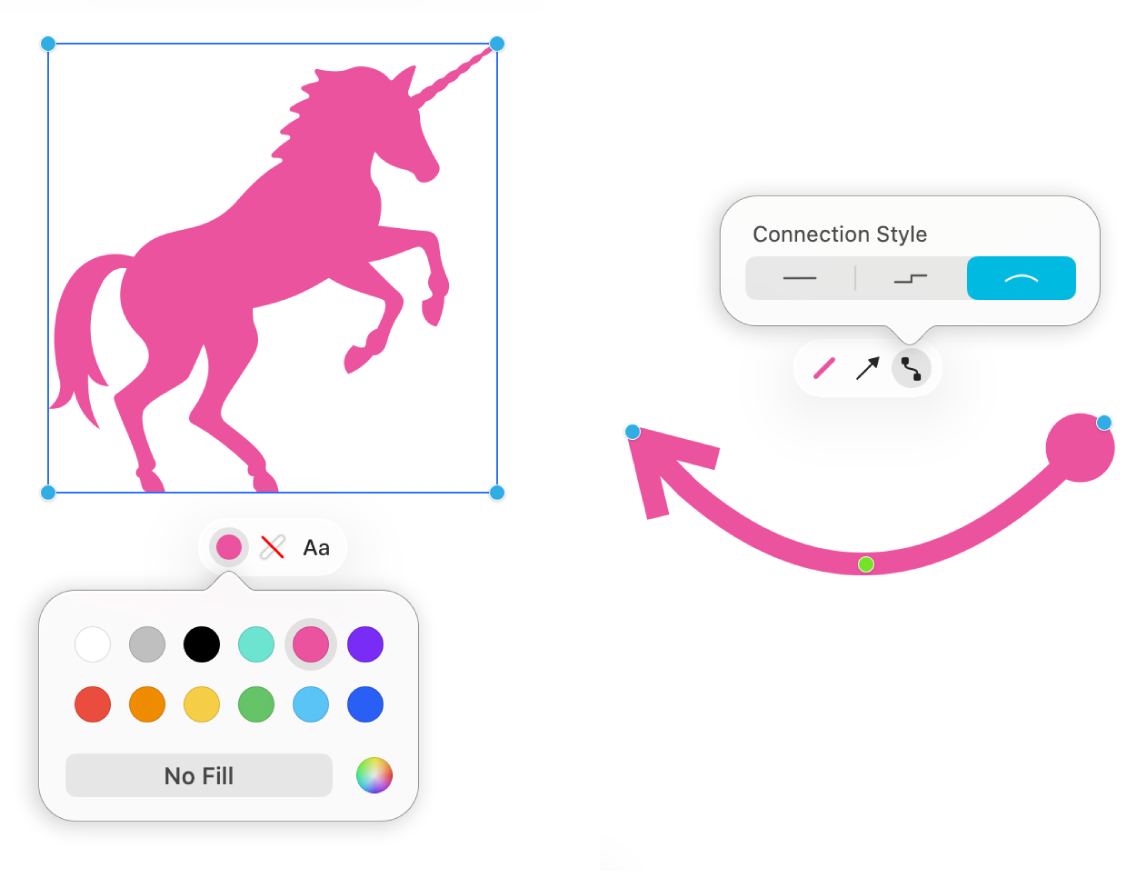
Công cụ
Mô tả
Nút Trình kiểm tra nền

Thay đổi màu của hình.
Nút Trình kiểm tra nét
 hoặc
hoặc 
Thay đổi loại đường viền, độ dày viền và màu đường viền của hình hoặc đường.
Nút Trình kiểm tra văn bản

Thay đổi định dạng cho tất cả văn bản trong một hình, bao gồm phông chữ, màu, kích cỡ, cách căn chỉnh và kiểu danh sách.
Nút Trình kiểm tra điểm cuối đường

Thêm một mũi tên hoặc hình khác vào một đường.
Nút Trình kiểm tra đường nối

Thay đổi kiểu đường nối: thẳng, có góc hoặc cong. (Khả dụng khi bạn thêm một đường nối giữa hai mục).
Sửa hình hoặc đường
Đi tới ứng dụng Freeform
 trên máy Mac của bạn.
trên máy Mac của bạn.Mở một bảng có hình trong đó hoặc thêm hình vào một bảng.
Chọn hình hoặc đường, sau đó chọn Định dạng > Hình và Đường thẳng > Chuyển thành Có thể sửa.
Sau khi làm cho một hình hoặc đường có thể sửa, bạn có thể sử dụng các điều khiển để thay đổi đường từ cong thành thẳng hoặc thêm các điều khiển khác để có nhiều biến thể hơn.
Mẹo: Thử nghiệm với tất cả các tùy chọn trong Định dạng > Hình và đường thẳng. Một số hình có thể được tùy chỉnh theo những cách đặc biệt. Ví dụ: bạn có thể thay đổi một ngôi sao 5 cánh tiêu chuẩn thành một ngôi sao tỏa sáng có 20 cánh và điều chỉnh độ bo góc của một hình vuông. Chọn một hình và nếu hình đó có bất kỳ dấu chấm màu lục nào, hãy kéo những dấu chấm đó.
Chuyển đổi hình
Đi tới ứng dụng Freeform
 trên máy Mac của bạn.
trên máy Mac của bạn.Mở một bảng có hình trong đó hoặc thêm hình vào một bảng.
Giữ Control khi bấm vào hình, sau đó chọn Thay đổi hình.
Chọn một hình khác từ menu.
Thêm văn bản vào hình
Đi tới ứng dụng Freeform
 trên máy Mac của bạn.
trên máy Mac của bạn.Mở một bảng có hình trong đó.
Bấm hai lần vào hình, sau đó bắt đầu nhập.
Để áp dụng định dạng cho văn bản, hãy thực hiện một trong các tác vụ sau:
Chọn văn bản, sau đó sử dụng các công cụ định dạng.
Chọn hình, bấm vào
 , sau đó sử dụng các công cụ định dạng.
, sau đó sử dụng các công cụ định dạng.
Kết hợp các hình
Khi chọn nhiều hình, bạn có thể kết hợp chúng theo nhiều cách (ví dụ: gộp chúng thành một hình hoặc loại bỏ một hình khỏi hình khác). Bấm vào ![]() để bắt đầu.
để bắt đầu.
Tiếp tục xây dựng bảng Freeform của bạn bằng cách thêm văn bản, giấy ghi chú, ảnh, video, sơ đồ, bảng, liên kết và các tệp khác.